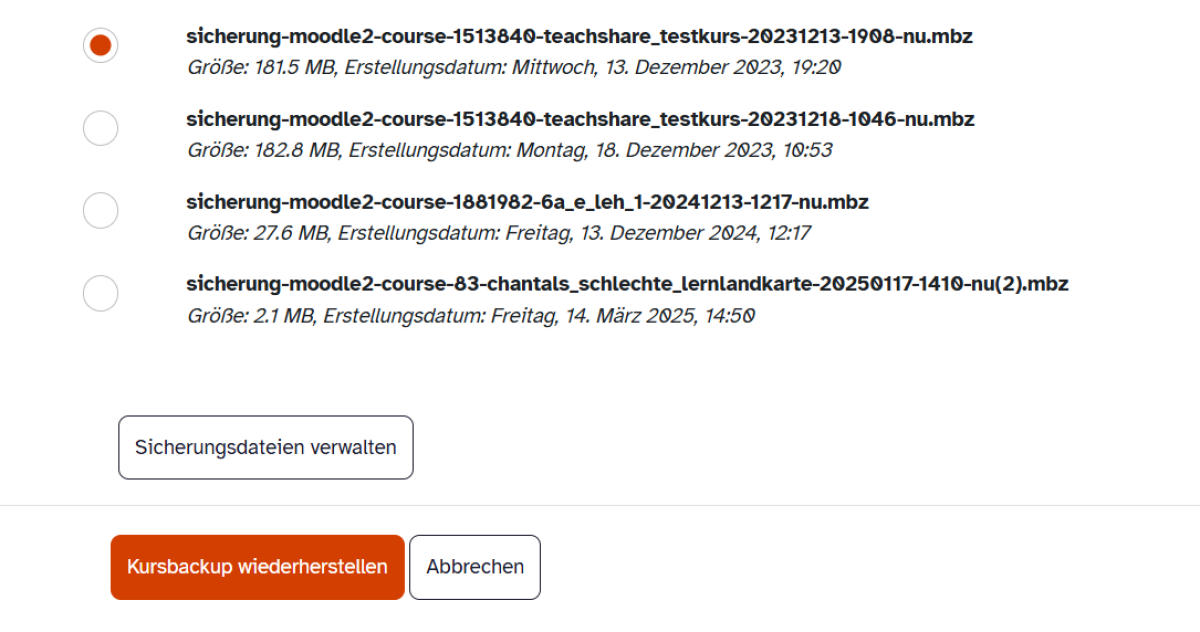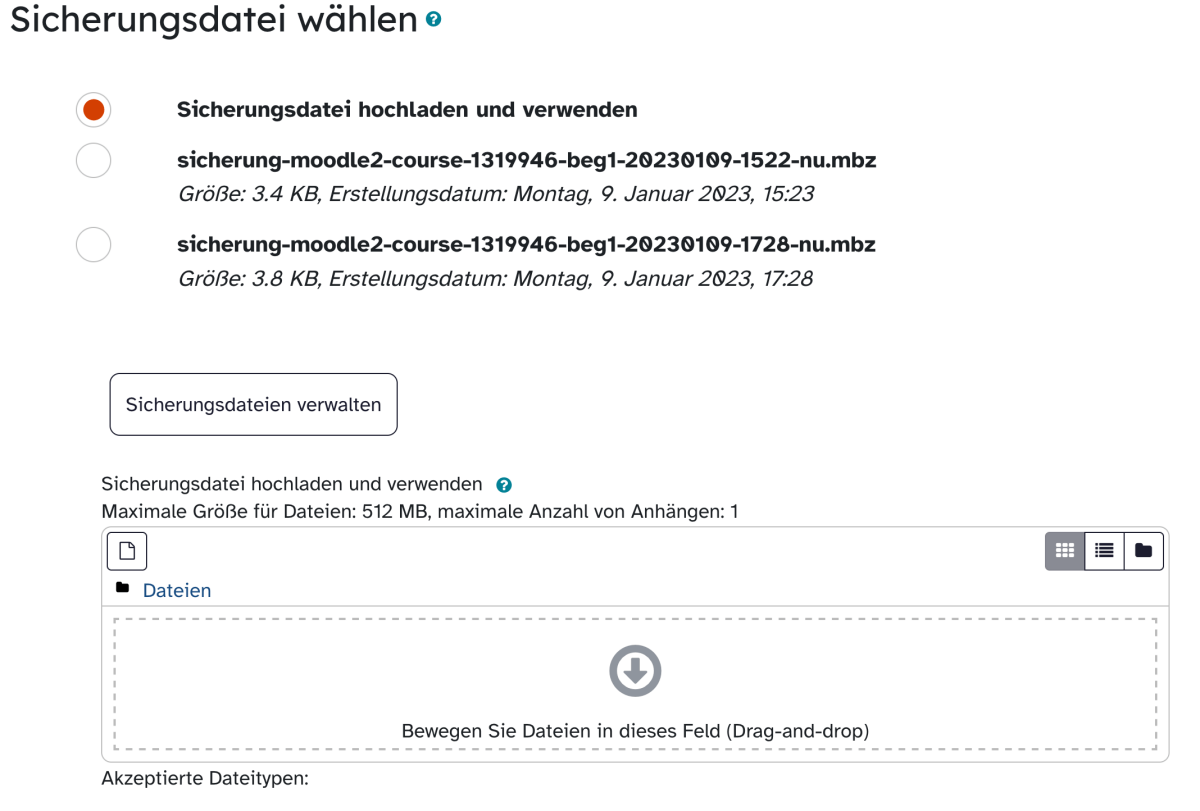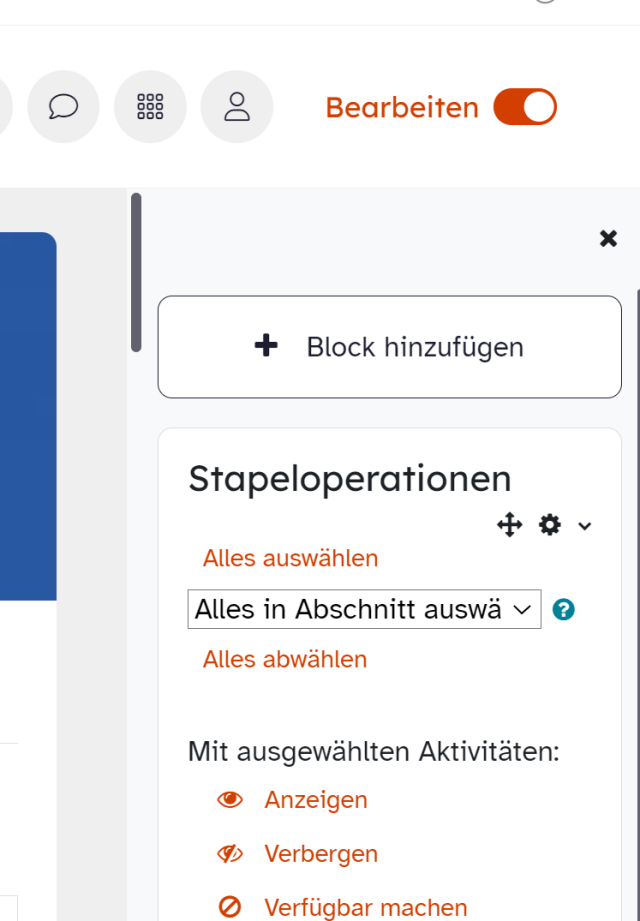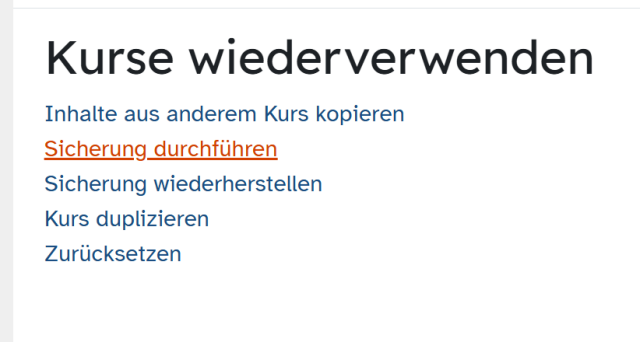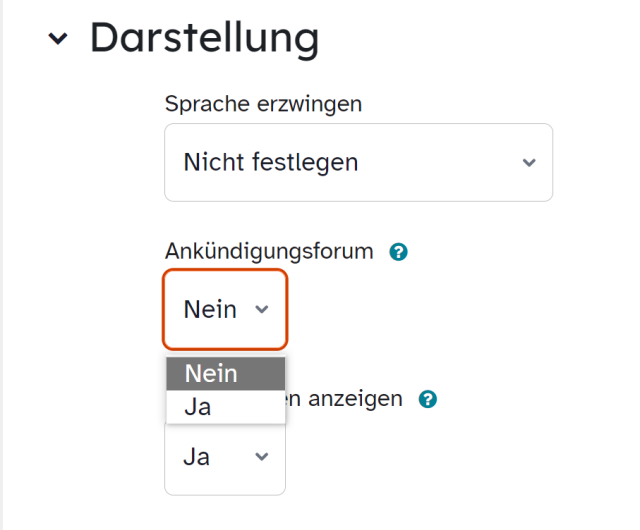Gesicherte Kurse in der Lernplattform wiederherstellen
Sie möchten Ihren zuvor gesicherten Kurs in der Lernplattform wiederherstellen, um diesen erneut einzusetzen? Hier zeigen wir Ihnen, was dafür zu tun ist!
Bestimmen Sie nun zunächst den Speicherort Ihres Kurses, indem Sie im Drop-down-Menü unter Zielkategorie wählen den Bereich angeben, in dem Ihr Kurs wiederhergestellt werden soll. Üblicherweise ist dies Ihre Dienststelle.
Im darunterliegenden Bereich Sicherungsdatei wählen finden Sie in einer Auflistung alle Sicherungsdateien, die Sie in der Lernplattform von Kursen und Aktivitäten über die Zeit angelegt haben.
Markieren Sie die gewünschte Backup-Datei, indem Sie im leeren Feld daneben per Mausklick einen Punkt setzen. Scrollen Sie dann zum Ende der Seite und bestätigen Sie mit der Schaltfläche Kursbackup wiederherstellen.
Der Wiederherstellungsprozess wird nun automatisch ausgeführt. Kehren Sie nach Abschluss des Prozesses zur Lernplattform zurück, um den wiederhergestellten Kurs in dem von Ihnen ausgewählten Bereich vorzufinden.
Sollten Sie Ihren Kurs als Datei auf dem Rechner abgespeichert haben, lässt sich dieser ebenso als neuer Kurs in der Lernplattform wiederherstellen.
Wählen Sie hierfür im Bereich Sicherungsdatei wählen den Eintrag Sicherungsdatei hochladen und verwenden. Ziehen Sie dann die ausgewählte Datei mit der Endung .mbz in das Drag-and-drop-Feld oder suchen und wählen Sie die Datei über Dateien.
Klicken Sie zum Abschluss Kursbackup wiederherstellen am unteren Ende der Seite, um den Importvorgang wie oben bereits beschrieben zu starten. Den Kurs finden Sie nach Abschluss des Prozesses ebenfalls in der Lernplattform unter Kursübersicht.